FX4クラウドの勘定科目に応じた「取引内容と課税区分」の登録方法
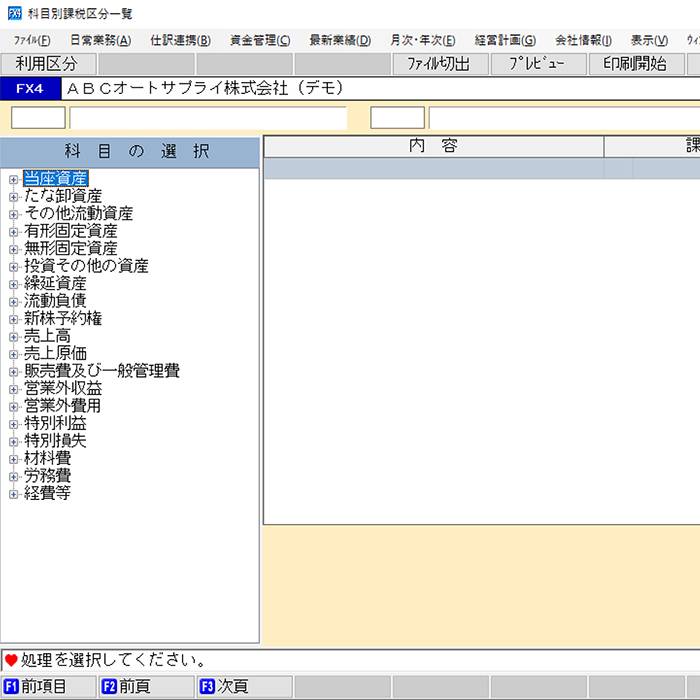
勘定科目に応じた「取引内容」と「課税区分」をあらかじめ登録しておきます。
これにより、取引入力時により正確な課税区分の入力が可能となります。
「科目別課税区分一覧」画面、入力項目と操作方法

| 項目名 | 入力桁数 | 内容 |
|---|---|---|
| ①内容 | 全角20文字 | 取引の内容を入力します。 |
| ②課税区分 | 「内容」に該当する課税区分を入力します。 | |
| ③税率 | 「内容」に該当する税率を選択します。 「日付判定(標準税率)」を登録しておくと、仕訳入力時の取引年月日の属する税率テーブルの「標準税率」、「日付判定(軽減税率)」を選択すると税率テーブルの「軽減税率」が初期表示されます。 | |
| ④複写 | 取引入力時に、課税区分の選択と併せて、当該行の「内容」を元帳摘要欄へ複写する場合は、チェックを付けます。 |
- 操作方法
- [登録・追加]ボタンのクリックにより、反転した勘定科目、口座の科目別課税区分一覧を追加できます。
- 登録済みの科目別課税区分一覧を修正・削除する場合は、それぞれ[修正][削除]ボタンをクリックします。
- 登録済みのデータを切り出す場合は[ファイル切出]ボタンをクリックします。
- [ファイル読込]ボタンをクリックすると下のウィンドウが表示されます。
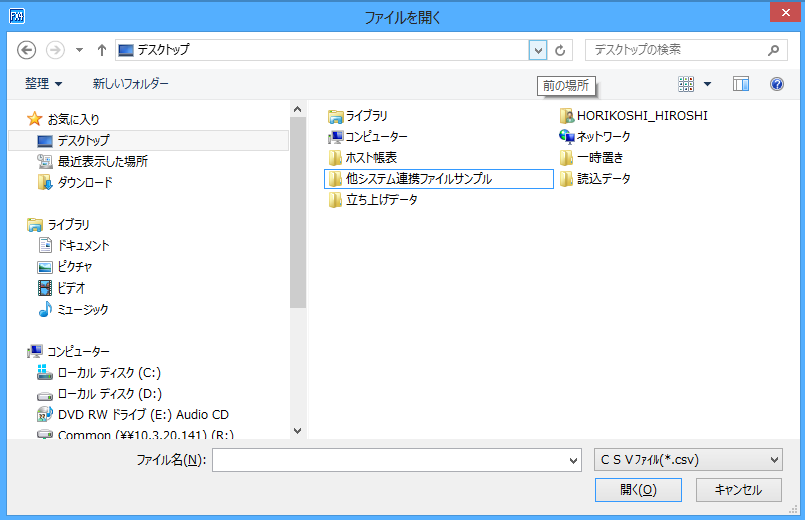
なお、登録済みの科目別課税区分一覧がある場合は、すべて削除されます。- 読込を行うファイルを指定して[開く]ボタンをクリックします。
- 読込処理を開始します。
- 口座別管理している科目の場合、口座ごとにも登録できます。その際、[科目から転記]ボタンをクリックすることにより、科目に登録された科目別課税区分一覧を複写できます。

- [上へ移動][下へ移動]ボタンで、行の表示順を変更できます。ここで設定した表示順は、取引入力時に表示される「科目別課税区分一覧」の表示順へ反映します。
- 登録済みの行と行との間に新たに行を作成したい場合は、[F5 行挿入]ボタンをクリックします。
- 該当科目の「複写」のチェック有無を一括で変更したい場合は、[一括選択][一括解除]ボタンをクリックします。
最後まで閲覧して頂きありがとうございます。
- この記事を書いた人
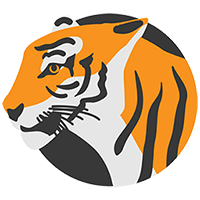
- 都心綜合会計事務所
「経理業務」や「会社の永続的発展」に必要な情報を提供しています。
会計事務所をお探しでしたら、税理士法人・都心綜合会計事務所にお任せください。詳しく見る »

